Rustスタートアップエラーを修正する方法は?
この記事では、Rustプレイヤーがゲームを開いた後に発生する「起動エラー、Steamロードエラー」エラーの解決を試みます。

Rustプレーヤーは、ゲームの実行後に「 Steamロードエラー-Steamは開いていますか?」というエラーが発生し、ゲームへのアクセスが制限されます。このような問題に直面している場合は、以下の提案に従って解決策を見つけることができます。
Rust Startup Error Problemとは何ですか?
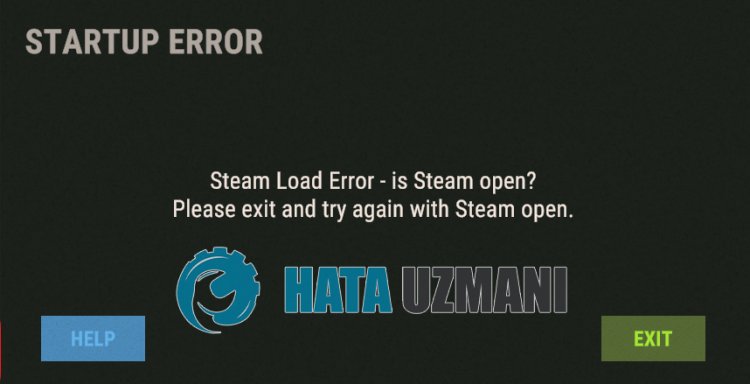
>
このエラーは通常、ゲームがオリジナルではないという事実が原因で発生します。ゲームをSteamで購入していない場合、このようなエラーが発生する可能性があります。ゲームを購入してもこのようなエラーが発生した場合、ゲームファイルが破損または破損している可能性があります。このような多くの問題により、このようなエラーが発生する可能性があります。このために、いくつかの提案をすることで問題の解決を試みます。
Rust起動エラーの問題を修正する方法
このエラーを修正するには、以下の提案に従って問題の解決策を見つけることができます。
1-)ゲームは購入されていません
SteamでRustゲームを購入せず、ゲームを外部からダウンロードしてコンピューターにインストールした場合、このようなエラーが発生する可能性があります。ゲームファイルはオリジナルであるため、SteamアプリID値を読み取れなかった結果としてこのようなエラーが発生します。ゲームをまだ購入していない場合は、クラックファイルをRustフォルダーにコピーします。このプロセスの後、SteamアプリIDは読み取られなくなり、オフラインでログインできるようになります。
2-)ファイルの整合性を確認する
ゲームファイルの整合性を確認し、不足しているファイルや正しくないファイルをスキャンしてダウンロードします。このために;
- Steamプログラムを開きます。
- ライブラリメニューを開きます。
- 左側のRustゲームを右クリックして、[プロパティ]タブを開きます。
- 開いた画面の左側にあるローカルファイルメニューを開きます。
- [遭遇したローカルファイル]メニューの[ゲームファイルの整合性を確認する]ボタンをクリックします。
このプロセスの後、破損したゲームファイルをスキャンしてダウンロードを実行します。プロセスが終了したら、ゲームをもう一度開いてみてください。
3-)EACソフトウェアをインストールする
RustゲームにEasyAnti-Cheatソフトウェアをインストールすることで、この問題を解決できます。
- Steamプログラムを開きます。
- ライブラリメニューを開きます。
- 左側のRustゲームを右クリックして、[プロパティ]タブを開きます。
- 開いた画面の左側にあるローカルファイルメニューを開きます。
- [遭遇したローカルファイル]メニューの[参照]ボタンをクリックします。これにより、Rustゲームのファイルディレクトリに移動します。
- 検出したフォルダの「EasyAntiCheat」フォルダを開きます。
- 開いた画面でプログラム「EasyAntiCheat_setup.exe」を開きます。

>
- 開いた画面でRustゲームを選択し、[EasyAnti-Cheatのインストール]ボタンをクリックします。

>
- インストールが完了したら、[完了]ボタンをクリックしてプロセスを終了します。
このプロセスを実行しても機能しなかった場合は、 Easy Anti-Cheatを削除して再インストールしてください。このために;
- フォルダ「C:\ ProgramFiles(x86)\ EasyAntiCheat」にアクセスします。
- フォルダにあるプログラム「EasyAntiCheat.exe」を開きます。
- 開いているプログラムでRustゲームを選択し、左下の[アンインストール]オプションを押してアンインストールします。
このプロセスの後、上記のインストールプロセスを再試行できます。
4-)管理者としてSteamを実行する
Steamプログラムを完全に閉じて、管理者として実行します。これは、多くの問題を解決するのに役立ちます。一部のプレイヤーは、この提案に従うことで問題を解決したと述べています。この操作を実行することで問題を解決できます。
5-)ファイルフォルダからゲームを実行する
ファイルフォルダでRustゲームを実行すると、問題の原因を確認できます。
- Steamプログラムを開きます。
- ライブラリメニューを開きます。
- 左側のRustゲームを右クリックして、[プロパティ]タブを開きます。
- 開いた画面の左側にあるローカルファイルメニューを開きます。
- [遭遇したローカルファイル]メニューの[参照]ボタンをクリックします。これにより、Rustゲームのファイルディレクトリに移動します。
このプロセスの後、Rustランチャープログラムを実行して、問題が解決するかどうかを確認できます。
![YouTubeサーバー[400]エラーを修正する方法?](https://www.hatauzmani.com/uploads/images/202403/image_380x226_65f1745c66570.jpg)




























